音声入力のブログ運営に対する実用性について、本気出して考えてみた。
目次
- 1 これからは、音声入力をうまく使える人がブログ運営を制する!?
- 2 現場音声入力する手段
- 3 実用性考察1:音声入力はアイデアのメモ、ブログの下書き、アイデアの一時アウトプットに最適!
- 4 実用性考察2:実際、どこで音声入力かはその人の生活パターンによる。音声入力できる場面が少ない人にとっては、活用の機会がないかも。
- 5 実用性考察3:音声入力は、「短い文章」「英語などのキーワード」が特にダメ。タグ入力や細かい誤字修正など、細かな編集作業にはむていない。
- 6 実用性考察4:操作/指示については、キーボードの方が圧倒的に速い!
- 7 実用性考察5:音声入力は速いけど、疲れやすい。キーボード入力と交代で使うのがベスト。
- 8 まとめ:キーボード入力と音声入力は一長一短。利用場面をわけてブログ作成に有効活用しよう!
これからは、音声入力をうまく使える人がブログ運営を制する!?
前回の記事でも書きましたが、音声入力の精度と速度に驚き、色々と音声入力を試しています。実際にこの記事も、音声入力を主体として作成しています。色々と誤字修正が大変ですが、確実に実用レベルです。というより誤字さえなければキーボードの入力よりかなり速いです。
これから、この認識率がai の進化によってどんどん上がってくると思います。そうした時に、ブログなどをちまちまとキーボードで入力しているのは時代遅れになってしまう可能性もあります。ということで、今回はその音声入力について、ブログ運営に対する実用性について考察してみました。今でも利用シーンをキーボードと上手く分ければ、確実に実用レベルであり、ブログ運営のスピードアップにつながると思います!

現場音声入力する手段
現状音声入力をするためには、OS ごとに音声入力の手段が決まってきます。この方法により、それぞれ特性があります。
iphone の場合
iphone の場合は、有名な siri さんがいます。ですのでこの siri さんの手を借りて音声入力することになっていきます。 を使ったことのある人はいるかと思いますけれども、実際かなりの精度で音声入力をしてくれます。またこの音声入力は、どこでも使用できるはずです。ただ、android も同じですが、誤字修正がとにかくめんどくさいです。なぜかと言うと、誤字があるところまでカーソルを戻す必要があるからです。android も iphone も、画面がちっちゃいので特定の位置にカーソルを戻すのは少し時間がかかります。
さらに重要なのが、句読点なども音声で打てるということです。「まる」「てん」などと音声で入力すると、句読点が打てます。当たり前のように思えますが、実は後述する google 先生のシステムではこれができないのです。なので、句読点含めて文章が打てるというのは iphone の優位点になっています。
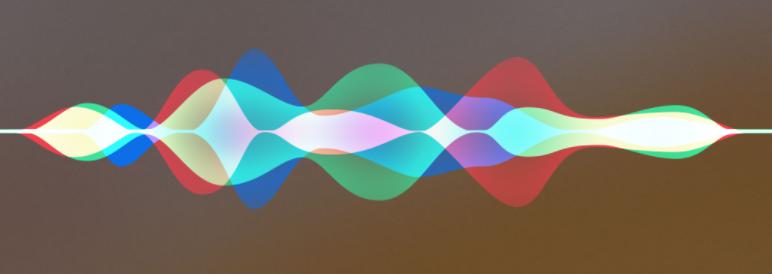
android の場合
android の場合は、os の開発がgoogle 先生なので、音声入力の方法ももちろん google 先生のアルゴリズムに依存することになります。google 先生の検索エンジンを開発していることもあり、日本語の認識/修正能力が半端ないです。iphone の siri さんより賢いと思います。しかし、欠点があります。それは、上記の様に、句読点が音声では打てないということです。なので、出来上がった文章は、句読点のない読みにくい文章になってしまいます。また、iphone と同じく、誤字修正の面倒臭さがどうしてもつきまといます。せっかく早く打てても、誤字修正で時間がかかってしまうのです。
ですので、この後に人手で句読点を入れて行ったりする必要があります。基本的に android の方でどんどん文章を音声で入れて言って、pc と同期して、pc で句読点を入れて言ったり、誤字修正したりするのがいいと思います。
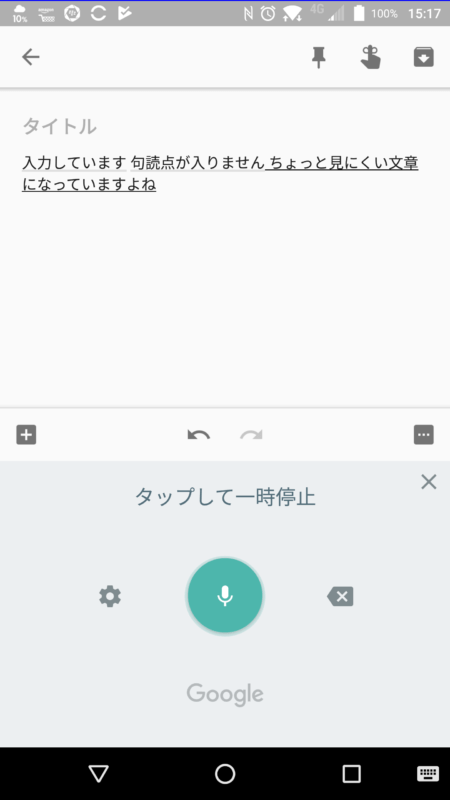
windows の場合
windows の場合、いくつかの音声入力方式があります。まず windows 標準で、コルタナくんと言う音声認識システムが入っていますが、評判が悪いです。google 先生と比べて少しおバカなようです。また、amivoiceやドラゴンスピーチという有料ソフトを導入することもできますが、1万以上するので導入するかどうかは検討が必要です。更に、導入しても実はグーグル先生と同等ぐらいにしかならないです。ただ、どんな場所でも音声で入力できるというのが利点になると思います。また google 先生ではできない、読点入力もできます。ウィンドウの操作等も、音声で指示することは可能なようです。
それに比べて、google 先生は特定の条件でしか使えません。その特定の条件下というのが「chromeブラウザを使っていた場合」「
googleドキュメントのアプリ内」というものです。このように、windowsでは特定のブラウザ特定の特定のアプリ内でしか使えません。これがちょっと不便ですよね。音声入力したかったら、google ドキュメントで音声入力で文章を作って、目的のアプリにコピペで持ってくしかないのです。なので、 ブログの下書きをドキュメントで書いてしまって、そこからブログ編集画面に持って行って細かい修正をするという方式になると思います。この、「下書きフェーズ」と「詳細編集フェーズ」にわかれて入力しなきゃいけないのが少しつらいです。コレってつまり、ブログ編集画面でのリライトなどは音声入力は使えないということになります。これは辛い!
→ 自分はAPIなどを駆使して、wordpress内で自由に音声入力できるように作り込みました。すごく快適です!これについては別記事で紹介させて頂きます。

実用性考察1:音声入力はアイデアのメモ、ブログの下書き、アイデアの一時アウトプットに最適!
音声入力はアイデアのメモやブログの下書きと言った、多少の誤字が許されるようなものについてはものすごく力を持ちます。上記の通り、スマホで誤字修正などをするのはものすごくめんどくさいです。1度カーソルで誤字のところに戻って、さらにもう一回現在のところにカーソルを戻すというのはかなり苦労します。なのでちゃんとした文章を書くとすると、実はフリック入力の方が早い可能性もあります。(フリック入力だったら、誤字が発生したらすぐに修正できるため、誤字発生によるオーバーヘッドが小さいため)
とにかく、音声入力はスピードは早いけど誤字修正が大変。だから、誤字が多少無視できるような使い方だと一番力を発揮します。アイデアメモであれば、見るのは自分なので、誤字があっても意味さえ通れば大丈夫ですよね。また、ブログの下書きなのであれば、清書で誤字は治るはずなのため無視できます。この用途であれば、確実に音声入力のメリットを発揮できます!

実用性考察2:実際、どこで音声入力かはその人の生活パターンによる。音声入力できる場面が少ない人にとっては、活用の機会がないかも。
上記のように、音声入力はブログの下書きなので力を発揮します。では、この下書きをどこで入力するかという話です。もちろん自宅であれば、特に問題ないかと思いますが、キーボード入力ができない外で使った方が意味を持つような気がします。
しかし、外で音声入力できる場面というのは結構限られてくると思います。学生さんであれば、大学内などで適当に入力することも可能だと思いますが、社会人では職場で突然音声入力を始めるというのは、なかなか厳しいかと思います。また、電車やバスなどの交通機関で音声入力をするというのもちょっと厳しいかと思います。物理的には可能ですが、周りからかなり痛い視線で見られると思います(笑)というより、突然隣の人が音声入力を始めたら迷惑ですよね。
自分のことだけ考えるんだったら、音声入力はどこでもできるといいますが、実際いろんなことを考えると外で使える場面というのはかなり限られてくると思います。例えば、車の中であったり、散歩の途中の人があまりいないところであったりとか。複数人でいる場面であったりとか。でも、家でも十分この音声入力の力は発揮できます。実際、自分は基本はPCで音声入力を使うことにしました。

実用性考察3:音声入力は、「短い文章」「英語などのキーワード」が特にダメ。タグ入力や細かい誤字修正など、細かな編集作業にはむていない。
上記の記述と重複しますが、音声入力では細かい編集が苦手です。細かい編集とは、ブログ内の細いタグの編集であったり、css のパラメーターの指定であったりといったものです。
タグやプログラミングでは、英語を使用します。この英語の入力が、音声入力では面倒です。というよりも、キーボードの方が圧倒的に速くなります。例えば、Xと打ちたい場合、キーボードでは[x]キーを一回打つだけです。それに対して、音声入力は「エックス」と言わなきゃならないんです。いくら音声入力が早くても、1文字入力で3,4文字もしゃべらないといけないと面倒です。キーボードのほうが圧倒的に早い。
あとは、音声入力は短い文章が苦手ということがあります。まず、前回記事でも言いましたが、音声認識はgoogleのサーバーに音声データを送って、そこで解釈されて端末に正解が戻ってくるというような形で行われています。なので、認識に1,2秒時間がかかるんです。なので、数文字を入力するだけだったら、キーボードで直接打ったほうが速いです。1,2秒かからないですからね。
更に、短い文章だとすごく変換精度が悪いということがあります。グーグル先生は入力された文章全体から、各単語の曖昧さを解消します。例えば、「てん」と言われた時に、グーグル先生は前後の文章から解釈して意味を特定します。例えば、「ういんどうずてん」と言われたら、[10]でしょうし、「てんをうつ」といわれたら[点]がが正しいと思います。このように、文章がながければ長いほど、推測しやすくなり、精度が増します。逆に言うと、短い単語だったら何を言ってるか google 先生はわからないんです。なので、短い単語の変換は尽く失敗します。自分で入力したほうが何倍も速いです。

実用性考察4:操作/指示については、キーボードの方が圧倒的に速い!
上記で紹介したamivoiceなどでは、ウインドウを開いたり、webページを開いたり、いろんなことができます。siriもそうですよね。よく siri の利用シーンとして、特定のアプリを起動してくるような場面が出てきますよね。「ブラウザ起動」とか、「yahooを開いて」とか。ブログの編集でも、このように「画像を挿入」とか音声で指示できたら楽そうですが…実際は逆です。使い物になりません。
実際は、PCだったら、そんな言葉発するよりも、ショートカットキーで特定のアプリを起動したりする方がよっぽど早いです。ショートカットキーであれば、0.5秒で目的のアプリやページを開くことができます。音声入力で指示するより後でて速いです。音声で指示すると、すごく便利のように思ってしまいますが、実際の実用性はショートカットキーの方が圧倒的に効率的と言えるかと思います。

実用性考察5:音声入力は速いけど、疲れやすい。キーボード入力と交代で使うのがベスト。
この記事も、基本は音声入力で書いています。長い文章に関しては、音声入力使えることによってかなり楽ができています。キーボードを打つ頻度もかなり減ります。しかし、全ての記事を音声だけで書くというのはきついかなと思います。
それは、音声入力は疲れやすいからです。この記事は、5000字程度はありますが、さすがに疲れてきました。それだけ喋るのもなかなか疲れますし、何より誤字修正が精神的に疲れます。確かに音声入力は早いです。ただそれでも、確実に誤字は入ってきます。自分は滑舌が悪かったり、短文で区切ることもあってか、1文に1誤字ぐらいの確率で発生します。その誤字も小学生レベルのありえないものが多いです。これを直し続けるのが、精神的に疲れます。はい。
この誤字修正を含めて考えると、実際現状ではキーボード入力と同等ぐらいのスピード、もしくは疲れてくるとそれ以下のスピードしか出せていない気がします。ただこれは、自分の滑舌が悪いとか、音声入力にまだ慣れていないだけかもしれないです。滑舌良く、誤字がないようにうまく話すことができれば、確実に音声入力の方が早くなっていくと思います。また、誤字率も下がっていくはずなので、将来的にはキーボード入力よりも音声入力の方が確実に速くなると思います。
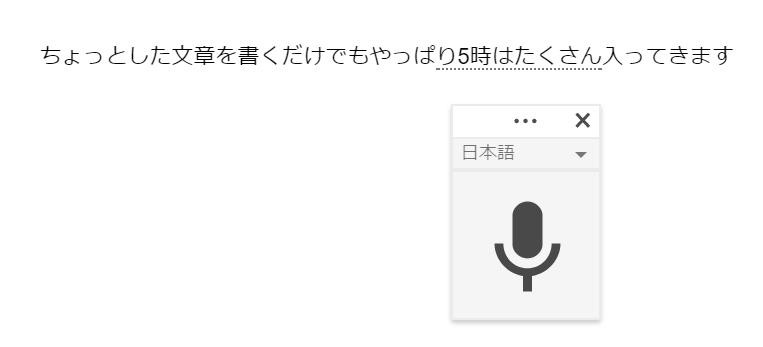
まとめ:キーボード入力と音声入力は一長一短。利用場面をわけてブログ作成に有効活用しよう!
最後にまとめです。上記のように、音声入力はわかりやすい適している場面と適していない場面があります。ですのでキーボードと、うまく使い分けをするのがとにかく大事だと思います。
基本的には、音声入力は日本語専用の高速のタイプライターと思っておくのが一番適したイメージだと思います。ですのでその日本語入力以外の細かなタグの入力であったり、ウインドウの操作であったりは全く向いていません。うまく、「日本語専用の高速のタイプライター」であることを活用することが、ブログを効率的に書くことにつながると思います!

⇒「音声入力」カテゴリ記事一覧
その他関連カテゴリ









